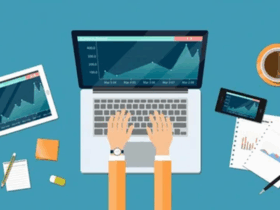Чтобы быстро найти и заменить определённые слова или фразы в документе Word, начните с открытия вкладки «Главная». Там нажмите на кнопку «Заменить», которая вызывает диалоговое окно инструментов поиска и замены. Введите искомый текст в поле «Найти» и заменяемый – в поле «Заменить на».
Для более точного поиска используйте дополнительные параметры, такие как учёт регистра или поиск по словам целиком. Это поможет избежать нежелательных замен в неправильных местах. После введения данных нажмите кнопку «Заменить» или «Заменить все», чтобы автоматизировать процесс.
Используйте сочетания клавиш Ctrl + H для быстрого вызова окна замены и следуйте указаниям, чтобы заменить текст в нескольких частях документа или во всём файле одновременно. Внимательно проверяйте результаты, чтобы не пропустить важные фрагменты или не внести нежелательные изменения.
Настройка поиска и использование функции «Найти и заменить» для конкретных замен
Чтобы выполнить точечную замену текста, откройте диалоговое окно «Найти и заменить», нажав сочетание клавиш Ctrl+H. В поле «Найти» введите конкретное слово или фразу, которую нужно изменить, а в поле «Заменить на» – новый вариант.
Для более точных результатов используйте кнопку «Дополнительные параметры». Там можно активировать опции, такие как поиск с учетом регистра, поиск только целых слов или использование шаблонов с помощью специальных символов.
Если необходимо заменить только в определенном диапазоне страниц или разделах, сначала выделите нужный фрагмент текста. В диалоговом окне включите опцию «Искать только в выделенном фрагменте» и выполните поиск. Это ограничит изменения выбранной областью.
Для избегания ошибок рекомендуется сначала нажать кнопку «Найти далее» и проверить, что найден нужный фрагмент. После этого, если всё правильное, используйте кнопку «Заменить» для каждой конкретной замены или «Заменить все» для автоматического внесения изменений во всем документе или выбранной области.
Используйте функцию поиска с учетом специальных символов или шаблонов, чтобы заменять не только точные совпадения, но и вариации текста. Например, знак вопроса ? заменяет один любой символ, а звездочка * – последовательность символов.
Дополнительные параметры поиска: учет регистра, поиска по целым словам и использование шаблонов
Для точной настройки поиска используйте параметры учета регистра. В диалоговом окне функции «Найти и заменить» установите флажок «Учитывать регистр», чтобы найти слова с точно таким же написанием, например, различая «Март» и «март». Это особенно полезно, когда необходимо сохранить различия в тексте.
Если важно искать только полные слова, активируйте опцию «Поиск по целым словам». Это исключит частичные совпадения в составе других слов. Например, при поиске «дом» не будут найдены слова «домик» или «подом». Такой режим значительно ускоряет работу, особенно при поиске уникальных терминов или фраз.
Использование шаблонов расширяет возможности поиска с помощью символов подстановки. Включите режим поиска по шаблонам, отметив «Использовать шаблоны» или «Подстановочные знаки» в настройках. Например, знак «*» заменяет любое количество символов, а «?» – один символ. Это удобно для поиска вариаций слова или фразы, например, «тест*» найдет все слова, начинающиеся на «тест», такие как «тестирование» или «тестовый».
Комбинируйте эти параметры для получения более точных результатов: например, ищите слово с учетом регистра, только целиком, и используйте шаблоны для расширения поиска. Это поможет избежать ошибок и ускорить процесс редактирования в крупных документах.